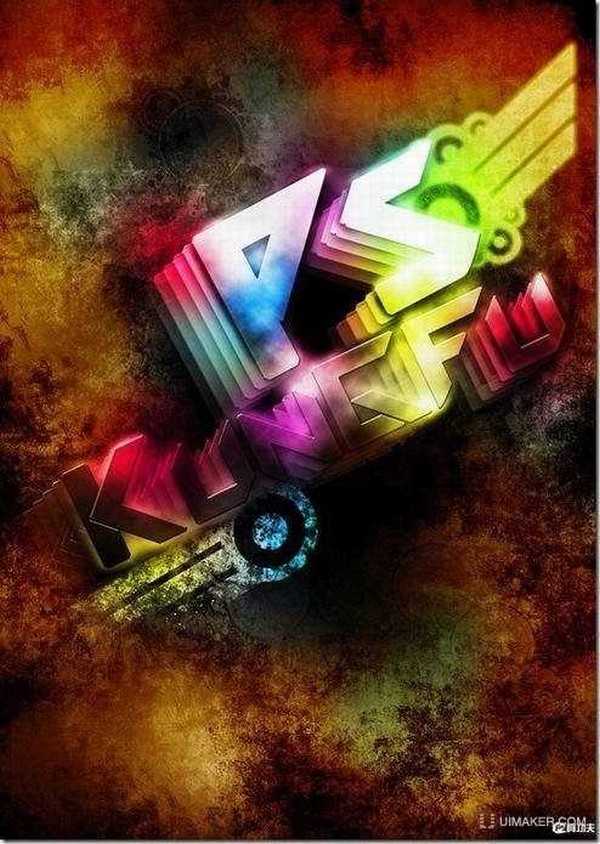站长资源平面设计
photoshop给会员卡制作出质感细腻的几何形状层叠文字特效
简介下面是完成效果图 正式开始以前。我们需要以下素材,字体文件、背景笔刷。 1、在PS中新建文档。1200 * 1700px。填充背景层为黑色。新建一层。载入我们下载到的笔刷用灰颜色画一些Grungy风格的纹理。如图所示。 这一步的窍门是你最好把画笔的流量和不透明度设的低一些。大
下面是完成效果图
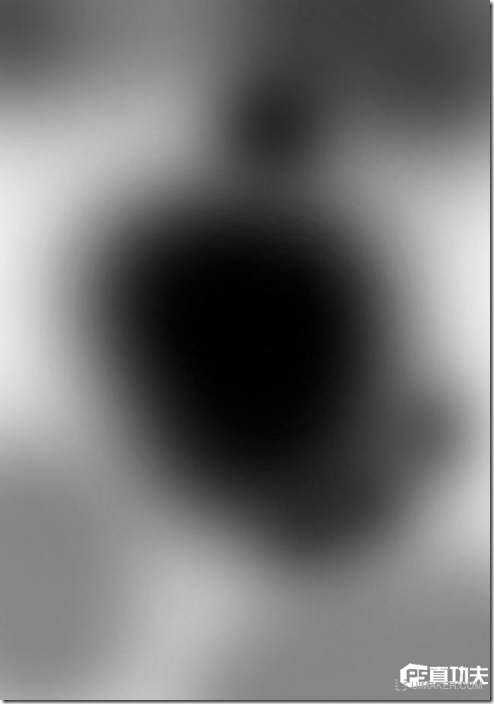
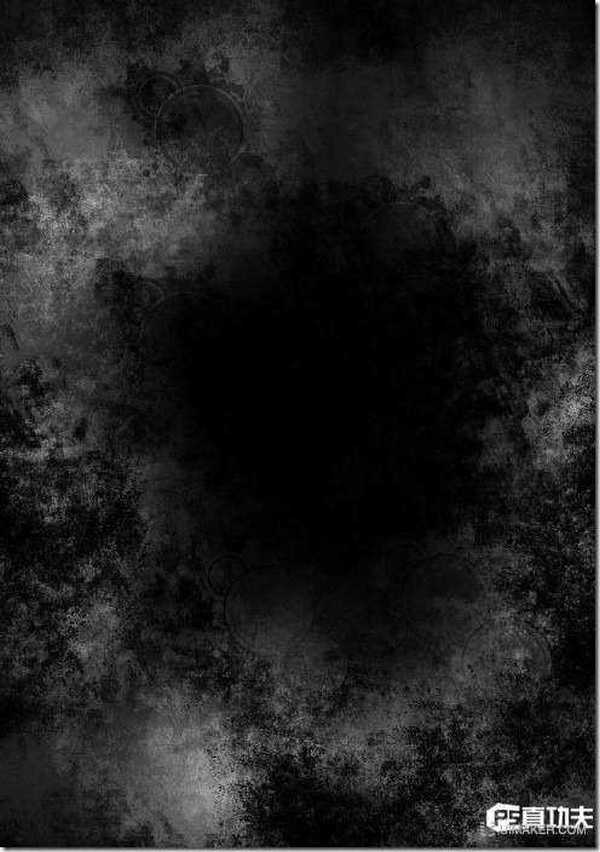


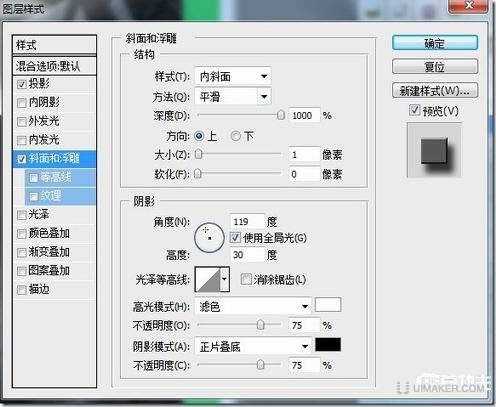


正式开始以前。我们需要以下素材,字体文件、背景笔刷。
1、在PS中新建文档。1200 * 1700px。填充背景层为黑色。新建一层。载入我们下载到的笔刷用灰颜色画一些Grungy风格的纹理。如图所示。
这一步的窍门是你最好把画笔的流量和不透明度设的低一些。大约在30%到40%就好了。画的时候要尽量变换画笔大小。而且也不要始终用同一个笔刷。你所做的变化越多。得到的效果就越好。
如果你想跳过这一步。那可以点击这里下载制作好的背景。
现在我们要给文字留出空间。并且给图像制造一些深度。给纹理层。添加一个下图所示的蒙版。
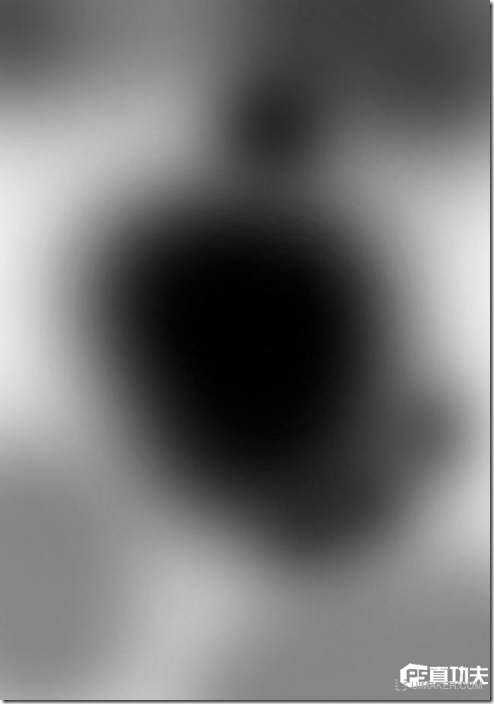
在图层顶端添加一个曲线调整层。我们需要修饰图像的亮度和对比度。
我们得到的图像如下。
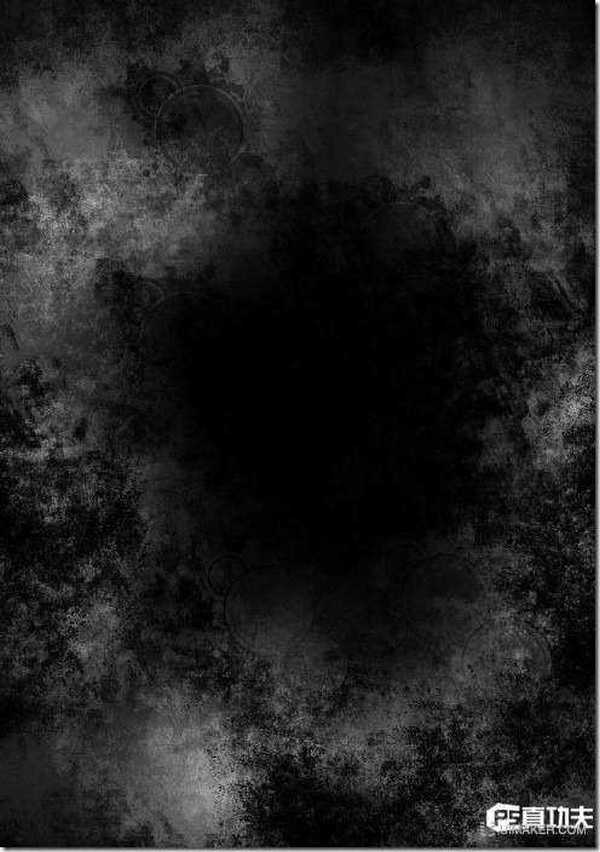
2、新建一层。用我们之前下载的字体。在新图层上用深灰色写字。为了便于调节。我把字写在了不止一个图层上。然后进行旋转和缩放等等操作。效果如下。

一旦调整到满意的效果。我们就栅格化这些文字图层。然后把他们合并到一起。应用如下图层样式。

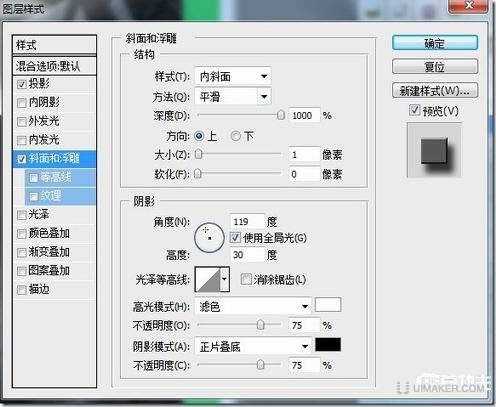

效果如下。